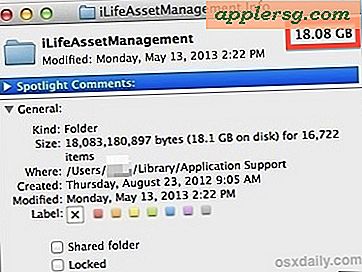Wie man Signal auf Mac oder Windows PC einrichtet und verwendet
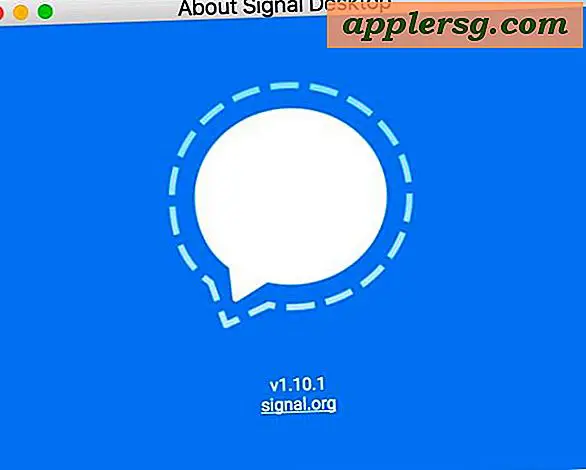
Signal ist die beliebte App für verschlüsselte Nachrichten, mit der Sie verschlüsselte Nachrichten plattformübergreifend senden und empfangen können, einschließlich Mac, Windows, Linux, Android und iOS. Dies macht Signal zu einer ausgezeichneten Wahl, wenn Sie ein Mac-Benutzer oder iPhone-Benutzer sind, der auch auf sichere Weise mit anderen Personen auf einem Mac, PC, Android, iPad oder iPhone kommunizieren möchte. Signal unterstützt auch verschlüsseltes Voice-over-IP für Sprachanrufe, Bild- und Mediennachrichten und eine Vielzahl anderer nützlicher Funktionen für die Kommunikation und für die Aufrechterhaltung einiger Sicherheit, wie das automatische Löschen von Nachrichten.
Wenn Sie auf einem Mac oder Windows-PC arbeiten und Signal auf Ihrem Computer für die Kommunikation mit anderen Signal-Benutzern einrichten möchten, wird in der unten stehenden Anleitung der Vorgang beschrieben.
Zu Beginn benötigen Sie ein iPhone oder Android mit einer gültigen und aktiven Mobiltelefonnummer, den Signal-Client für dieses Mobiltelefon und den Signal-Client für den Desktop. Natürlich benötigen Sie auch auf diesen Geräten einen Internetzugang. Der Rest ist einfach.
Wie man Signal auf Mac einrichtet
Dies wird durch die Einrichtung von Signal Messenger auf dem Mac laufen, aber der Setup-Prozess ist im Grunde genau der gleiche für Windows PC und Linux, also wenn Sie den Messaging-Client auf einer anderen Plattform einrichten möchten, müssen Sie nicht viel ändern . Hier sind die geeigneten Schritte:
- Ermitteln Sie zunächst das Signal für iPhone oder Android und richten Sie es auf Ihrem Telefon ein. Hierfür ist eine Telefonnummer erforderlich, die verifiziert werden kann. Dies ist nicht optional.
- Laden Sie als Nächstes den Signal-Client für Mac herunter
- Installieren Sie Signal, indem Sie die Signal.app-Datei in Ihren / Programme-Ordner ziehen und dann die Signal-App starten **
- Nach dem Start von Signal sehen Sie einen QR-Code. Nun müssen Sie zu Ihrem iPhone oder Android zurückkehren, um das Setup abzuschließen
- Öffne das Signal auf dem iPhone oder Android und tippe dann auf Einstellungen (es ist das Zahnradsymbol in der Ecke)
- Wählen Sie "Verknüpfte Geräte"
- Wählen Sie "Neues Gerät verbinden - QR-Code scannen" und richten Sie die Telefonkamera auf den QR-Code auf dem Mac-Bildschirm
- Sobald der QR-Code erkannt wurde und die Verbindung bestätigt wurde, geben Sie dem Mac einen identifizierbaren Namen, und das war's



Jetzt können Sie Signal auf dem Mac verwenden! Oder ein Windows-PC oder was auch immer Sie es eingerichtet haben.

Natürlich ist Signal nur dann nützlich, wenn Sie andere Leute haben, die es auch verwenden. Wenn Ihnen also die Idee einer verschlüsselten Messaging-App für private oder sichere Kommunikation gefällt, dann sollten Sie sicher sein, dass Sie Kollegen, Freunde, Familie, oder jemand anderes meldet sich ebenfalls an, um den Signaldienst zu nutzen. Signal ist nicht in der Lage, SMS-Nachrichten oder iMessages zu senden oder ein anderes Messaging-Protokoll zu verwenden, es kann nur mit anderen Signal-Benutzern kommunizieren, da jeder andere Messaging-Dienst die Ende-zu-Ende-Verschlüsselung, die eine der Vorteile der Verwendung von Signal an erster Stelle.
* Wenn Sie Signal in iOS (und wahrscheinlich Android) einrichten, werden Sie um Erlaubnis gebeten, auf Ihre Kontakte und andere Informationen zuzugreifen. Dies ist jedoch nicht erforderlich, um eine Genehmigung zu erteilen, wenn dies unerwünscht ist. Sie können Telefonnummern und Kontakte manuell hinzufügen mit sich selbst.
** Möglicherweise müssen Sie die Warnmeldung von Gatekeeper umgehen, je nachdem, wie streng Ihre Mac Gatekeeper-Einstellungen sind.
Signal wird mit End-to-End-Verschlüsselung als sehr sicher bezeichnet. Wenn Sie eher vom Typ "Trust, but verify" sind, und Sie Programmierer sind, werden Sie erfreut sein zu wissen, dass Signal Open Source ist Software und damit können Sie im Signal Quellcode herumstöbern, wenn Sie Lust haben, es auszuprobieren.
Wenn Sie daran interessiert sind, können Sie auch unsere anderen Beiträge und Tipps zu Sicherheitsthemen und andere Tutorials zum Thema Datenschutz lesen.